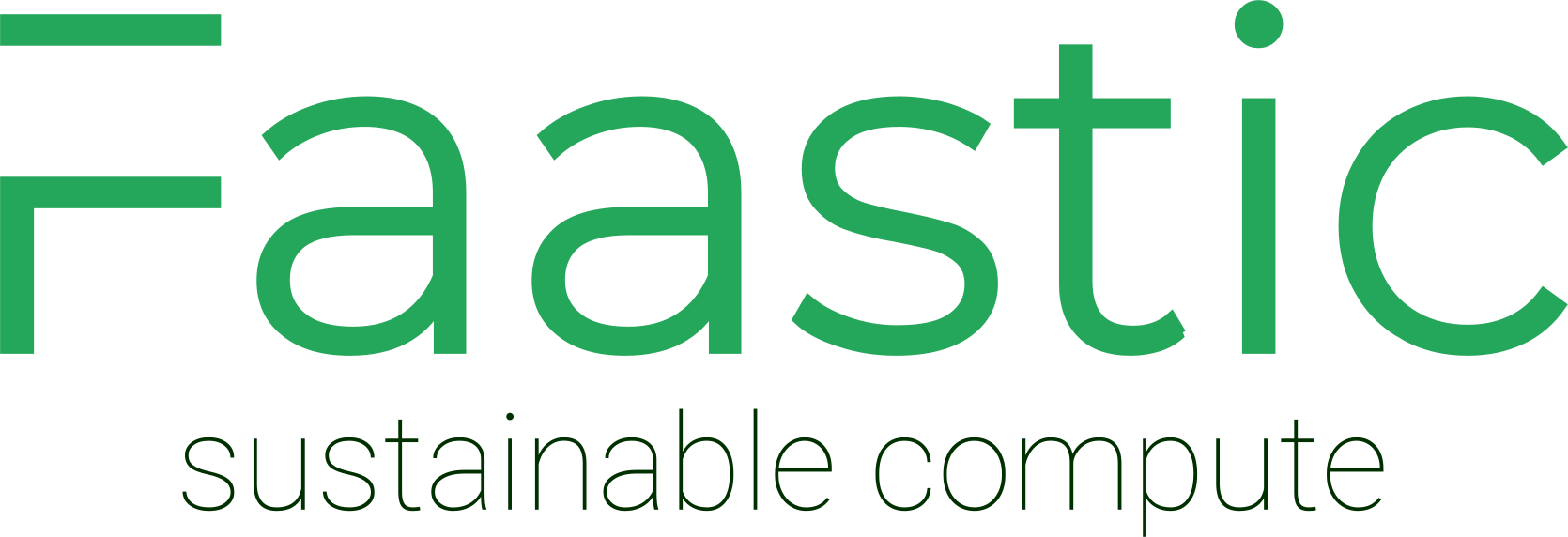Deze gids helpt bij het oplossen van problemen waarbij IPv6 niet correct werkt op uw Faastic virtuele machine (VM). Deze instructies zijn van toepassing op VM's die zijn aangeschaft voor 22 november 2024, omdat de netwerkconfiguraties voor nieuwere VM's zijn gewijzigd.
Stap 1: Wijs het verstrekte IPv6-adres toe
Zorg er allereerst voor dat het IPv6-adres dat in uw serverdashboard is opgegeven, aan uw VM is toegewezen, indien dit niet automatisch is gebeurd. Dit adres is specifiek voor uw server en zorgt voor een correcte netwerkfunctionaliteit.
Om het adres handmatig toe te wijzen:
sudo ip -6 addr add [PROVIDED_IPV6]/[PREFIX_LENGTH] dev [INTERFACE]Vervang de placeholders door:
- [PROVIDED_IPV6]: Het IPv6-adres uit uw dashboard (bijv.
2a13:aa40::be24:11ff:fec9:8585). - [PREFIX_LENGTH]: De subnet-prefixlengte (bijv.
64). - [INTERFACE]: De naam van uw netwerkinterface (bijv.
eth0).
Stap 2: Verwijder automatisch toegewezen IPv6-adressen
Als er automatisch toegewezen IPv6-adressen naast uw eigen IPv6-adres staan, verwijder deze dan met de volgende opdracht:
sudo ip -6 addr del [AUTO_IPV6]/[PREFIX_LENGTH] dev [INTERFACE]Vervang de placeholders door de specifieke details van het problematische IPv6-adres en de naam van uw interface.
Stap 3: Schakel automatische toewijzing van IPv6-adressen uit
Voorkom toekomstige automatische toewijzingen door IPv6-auto-configuratie en routeradvertenties uit te schakelen:
# Schakel IPv6-auto-configuratie uit
sudo sysctl -w net.ipv6.conf.[INTERFACE].autoconf=0
# Schakel het accepteren van routeradvertenties uit
sudo sysctl -w net.ipv6.conf.[INTERFACE].accept_ra=0
Vervang [INTERFACE] door de naam van uw netwerkinterface (bijv. eth0).
Stap 4: Maak de wijzigingen persistent
Om ervoor te zorgen dat uw wijzigingen behouden blijven na een herstart:
- Bewerk het bestand
/etc/sysctl.conf:
sudo nano /etc/sysctl.conf- Voeg de volgende regels toe aan het einde van het bestand:
net.ipv6.conf.[INTERFACE].autoconf = 0
net.ipv6.conf.[INTERFACE].accept_ra = 0
- Vervang [INTERFACE] door de naam van uw netwerkinterface (bijv.
eth0). - Sla het bestand op en herlaad de instellingen:
sudo sysctl -pNotities
- Deze gids is bedoeld om IPv6-problemen op te lossen op VM's die zijn aangeschaft voor 22 november 2024.
- Zorg ervoor dat u het IPv6-adres dat in uw serverdashboard is opgegeven, aan uw VM toewijst zoals beschreven in Stap 1.
- Als u problemen ondervindt of verdere hulp nodig heeft, neem dan contact op met Faastic Support.